מחפש את השיטה הקלה ביותר להוריד את מנהל ההתקן של Logitech Driving Force GT? אז, נוכל לעזור! עקבו אחרינו עד הסוף כדי לדעת על הפריצה החכמה ביותר לביצוע אותה משימה.
מי לא רוצה לסבול חווית משחק נטולת תקלות? במיוחד כשאתה גיימר מקצוען. וכמעט לכל חובבי המירוצים הנלהבים תמיד יש רצון לנסות גלגל מירוץ של Logitech Driving Force GT לפחות בבת אחת. זוהי קונסולת משחקים פופולרית וחזקה שעוצבה באופן ייחודי לתת לך תחושה קשה והרפתקה תוך כדי משחק במשחקי המירוצים המועדפים ביותר במחשב Windows. עם זאת, לא ניתן להשתמש בכל התכונות החזקות של קונסולת המשחקים העוצמתית הזו מבלי שיהיו לך נהגי הגה מדויקים ואמיתיים של Logitech Driving Force GT.
אם אין לך דרייבר מקורי לגלגל המירוצים של Logitech Driving Force GT אז ציוד המשחקים ללא דופי לא עובד כמו שצריך ותמיד מביא לשגיאות או לביצועים גרועים. לפיכך, כדי לקבל את החוויה ללא דופי של גלגל המירוצים הזה, עליך להוריד ולהתקין את הדרייבר הנכון. לשם כך, הפוסט מדגיש את הדרכים הטובות ביותר לבצע את הורדת הנהג עבור גלגל המירוצים של Logitech Driving Force GT.
הדרך המהירה ביותר להוריד את מנהל ההתקן של Logitech Driving Force GT במחשב Windows
אם נגמר לך הזמן וברצונך לעדכן/להתקין את מנהל ההתקן של Logitech Driving Force GT תוך זמן קצר, אנו ממליצים לך להשתמש ב-Bit Driver Updater. תוכנה זו מספקת לך את המתקן לעדכן את כל מנהלי ההתקן בלחיצה אחת ובכך חוסכת זמן רב.
בנוסף, התוכנה לא רק מעדכנת מנהלי התקנים מיושנים אלא גם מתקנת באגים אחרים הקשורים ל-Windows ומעלה את רף הביצועים. אם אתה רוצה לדעת איך זה עובד, המשך לקרוא כדי לדעת כל קטע על זה, אבל אם כן שכנע את עצמך שהתוכנה הזו היא כל מה שאתה מחפש ואז הורד אותה מהכפתור לְהַלָן.

דרכים להוריד ולהתקין את מנהל ההתקן של Logitech Driving Force GT ב-Windows 10/8/7
עיין בדרכים הזריזות המוזכרות להלן לעדכון והתקנה של Logitech Driving Force GT ב-Windows 10/8/7!
דרך 1: הורד ידנית את מנהל ההתקן של Logitech Driving Force GT מהאתר הרשמי
אם ברצונך לעדכן את מנהל ההתקן באופן ידני, תוכל להשתמש באתר הרשמי של Logitech. בצע את ההוראות המפורטות להלן:
שלב 1: לְבַקֵר האתר הרשמי של Logitech.
שלב 2: לאחר מכן, לחץ על הכרטיסייה תמיכה, ולאחר מכן בחר הורדות.

שלב 3: לאחר מכן, בתיבת החיפוש הקלד Driving Force GT ולאחר מכן לחץ על Driving Force GT.
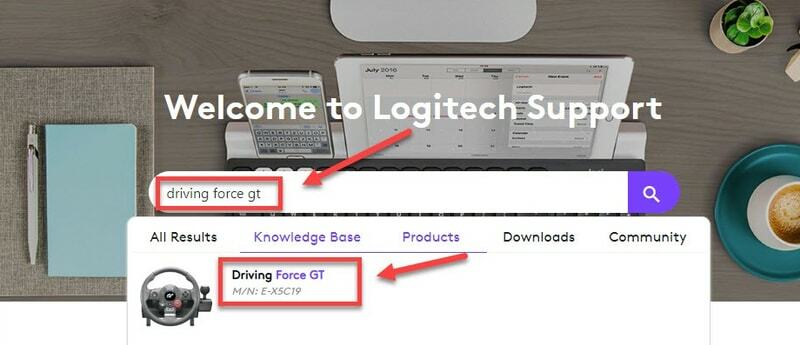
שלב 4: לאחר מכן, בחלונית השמאלית לחץ על הורד.
שלב 5: אתר את קובץ מנהל ההתקן התואם לפי מערכת ההפעלה Windows שלך.
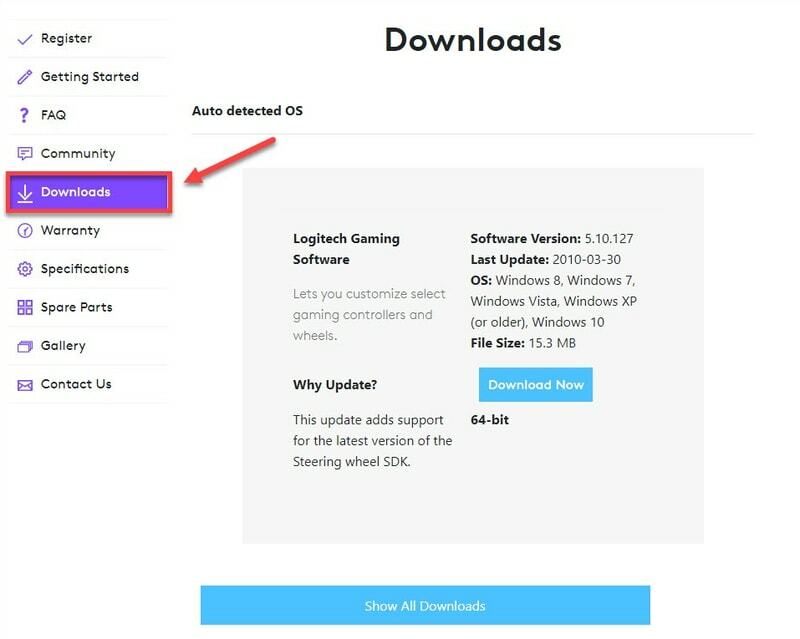
לאחר שהורדת את מנהל ההתקן המקורי, לחץ עליו פעמיים ופעל לפי הוראות האשף כדי להתקין אותו בהצלחה.
קרא גם: הורדה, התקנה ועדכון של מנהלי התקנים למצלמות האינטרנט של Logitech עבור Windows 10
דרך 2: עדכן את Windows לעדכון והתקן את מנהל ההתקן של Logitech Driving Force GT
לפעמים, בגלל גרסת Windows המיושנת, אינך מסוגל להפיק את המרב מהמחשב האישי שלך ואפילו מבקרי המשחקים שלך. מְבַצֵעַ עדכון חלונות לא רק מעדכן את גרסת Windows אלא גם מוסיף את מנהלי ההתקן הנכונים הנדרשים, שיפורים, תכונות נוספות ועוד. לכן, על מנת לבצע הורדה עבור מנהלי התקנים של Logitech driving Force pro ב-Windows 10, הפעל את Windows Update, על ידי ביצוע השלבים הבאים:
שלב 1: במקלדת, לחץ על מקשי Windows + I כדי לפתוח את הגדרות Windows.
שלב 2: לאחר מכן, זהה ולחץ על עדכון ואבטחה אפשרויות.

שלב 3: לבסוף, לחץ על האפשרות בדוק אם יש עדכונים.

כעת, המתן ותן ל-Windows לחפש את העדכונים. אם נמצא עדכון חדש כלשהו, Windows יתקין אותו במחשב שלך באופן אוטומטי.
קרא גם: כיצד לעדכן מנהלי התקנים ב-Windows 10,8,7 - עדכן מנהלי התקנים
דרך 3: התקן אוטומטית את מנהל ההתקן של Logitech Driving Force GT באמצעות Bit Driver Updater (מומלץ)
כפי שראית לעיל כמה מדהים ומייד עדכון מנהלי התקנים של Bit מתקן את הדרייברים הפגומים. כעת, עיין בשלבים המוזכרים להלן המתארים כיצד אתה יכול להשיג מנהלי התקנים של Logitech Driver Force GT PC, בקלות ובאופן מיידי:
שלב 1: קבל את כלי השירות הכל-ב-אחד הזה מכפתור ההורדה למטה.

שלב 2: לאחר מכן, הפעל את הקובץ שהורדת והפעל אותו במערכת שלך.
שלב 3: לאחר מכן, התוכנה מתחילה לסרוק אוטומטית את המחשב שלך לאיתור קבצי מנהל ההתקן המיושנים, הפגומים, השבורים או החסרים.
שלב 4: לאחר מכן, הוא מפרט את כל קבצי מנהל ההתקן המיושנים. עליך לסקור את הקבצים ולאחר מכן, ללחוץ על כפתור עדכן כעת כדי לקבל את הגרסה המעודכנת ביותר של מנהלי ההתקן.

שלב 5: ואם אתה מזהה עוד מנהלי התקנים שצריך לעדכן אז אתה יכול גם ללחוץ על כפתור עדכן הכל במקום עדכן עכשיו כדי לעדכן את כל הגרסאות הישנות של מנהלי ההתקן בלחיצה אחת בלבד.

זהו - יש לך את הדרייברים המעודכנים לקונסולת המשחקים החזקה שלך, Logitech Driving Force GT. אתה יכול להשתמש בגרסה החינמית או המקצוענית של תוכנה זו כדי עדכן את הדרייברים המיושנים. אבל, הגרסה החינמית לא תעניק לך גישה בלתי מוגבלת לתכונות המתקדמות, בעוד שגרסת המקצוענים תאפשר לך להגיע אל התכונות המתקדמות של התוכנה. לפיכך, המלצנו לך להשתמש בגרסת המקצוענים שלו.
קרא גם: כיצד לעדכן מנהלי התקנים גרפיים ב-Windows 10 {מדריך פשוט}
הורד ועדכן את מנהל ההתקן של Logitech Driving Force GT עבור Windows 10/8/7 – {סיום}
אנו מקווים שמדריך התקנה זה הדריך אותך כיצד להוריד, להתקין ולעדכן את מנהל ההתקן של Logitech Driving Force GT עבור Windows PC. ובכל זאת, תוך כדי יישום השיטות לעיל אם אתה נתקל בבעיות מסוימות, אל תהסס לספר לנו בהערות למטה. אנו נשתדל לעזור לך ולפתור את הבעיות שלך בצורה הטובה ביותר. אם אתה רוצה לקבל עוד טיפים כאלה לפתרון בעיות, אל תשכח להירשם לניוזלטר שלנו.